質問
問題:Robloxエラーコード277を修正するにはどうすればよいですか?
こんにちは、私はWindows PCで多くのゲームをプレイしていますが、最近Robloxゲームに参加できませんでした(他のゲームは正常に動作します)。 サーバーに接続する代わりに、「エラーコード277」が表示されます。 他のゲームがどのように正常に機能するかを見て、この問題を回避する方法はありますか?
解決した答え
Robloxは間違いなく最も人気のあるゲームプラットフォームの1つであり、プレイヤーは3D環境内で独自の体験を作成し、他の人を招待することができます。 このゲームは2006年にリリースされましたが、COVID-19のパンデミックの封鎖もあって、最近人気が出ました(現在、月間プレーヤー数は1億6400万人に達します)。[1] 残念ながら、このような大規模なゲームでさえ問題を回避することはできず、Robloxエラーコード277もその1つです。
さまざまなITフォーラムで多くのユーザーが説明しているように、[2] Robloxエラーコード277は、突然表示されて進行中のゲームから追い出されるか、そもそもそこにいる可能性があります。 多くの人が、この問題はこのゲーム固有のものであり、一方のマシンでのみ発生し、もう一方のマシンでは発生しないと述べています。 これはエラーの原因についてあまり知らないので、ユーザーはRobloxエラーコード277の修正を探し始めました。
エラーは、新しいゲームに接続しようとしたとき、またはゲーム中にいつでも表示される可能性があります。 受け取る可能性のある完全なメッセージは次のとおりです。
切断されました
ゲームサーバーへの接続が失われました。再接続してください(エラーコード277)
説明は比較的簡単です–ネットワークまたは接続の問題のためにRobloxは接続を切断しました。 プレイヤーが再度ログインできる場合、問題は一時的なものになりますが、通常は発生せず、ゲームをまったくプレイできません。
Robloxエラーコード277が発生する主な理由は、ローカルインターネット接続の問題です( たとえば、ハードウェアやシステムの設定に関するさまざまな問題が原因であるか、ゲームのサーバーが 下。 後者はオンラインゲームに関しては珍しいことではなく、他の主要なブランドは時々それを経験します。

このエラーは、ユーザーがこのゲームをプレイしているときに遭遇した数少ない問題の1つにすぎません。ユーザーは、同様の問題についても不満を言っていました。 エラー267、後者は完全に異なる理由で発生しますが。
いずれにせよ、以下に、Robloxエラーコード277を完全に修正するためのかなりの数の解決策があります。 始める前に、使用してみることをお勧めします リイメージMac洗濯機X9 エラーの根本的な原因に関連する可能性のあるいくつかの根本的なシステムの問題を修正できる修復ソフトウェア(たとえば、Windowsレジストリ)[3] 問題)。
修正1。 互換モードを使用する
損傷したシステムを修復するには、ライセンス版を購入する必要があります リイメージ リイメージ.
- 右クリック Roblox ショートカットとピック プロパティ
- 選択する 互換性 タブとピック このプログラムを互換モードで実行する
- 使用しているものとは異なるWindowsバージョンを選択してください
- クリック 申し込み と わかった –ゲームを起動してみてください。

修正2。 Robloxログをクリアする
損傷したシステムを修復するには、ライセンス版を購入する必要があります リイメージ リイメージ.
- 押す Win + R キーボード上
- 以下を貼り付けてを押します 入力 またはをクリックします わかった:
%localappdata%\\ Roblox \\ logs
- すべてのログを選択して削除します(右クリック>削除 またはを押します デル キーボード上)

- 次に、次のフォルダに移動して、そこにあるすべてのログもクリアします。
%USERPROFILE%\\ AppData \\ LocalLow \\ RbxLogs \\
修正3。 ブラウザを更新する
損傷したシステムを修復するには、ライセンス版を購入する必要があります リイメージ リイメージ.
ブラウザを介して再生している場合は、最新バージョンで実行されていることを確認する必要があります。 メインブラウザを更新する方法は次のとおりです。
グーグルクローム
Google Chromeで、をクリックします メニュー、 選択する ヘルプ と選択します GoogleChromeについて. ブラウザが最新のアップデートを実行していない場合は、簡単にアップデートできます。
Mozilla Firefox
クリック メニュー その後、 ヘルプ> Firefoxについて –これにより自動更新が促されます。

MS Edge(クロム)
選択する メニュー 右上にあり、 ヘルプとフィードバック> MicrosoftEdgeについて –ブラウザが更新されるので、すぐに再起動する必要があります。
修正4。 トラブルシューティングを実行する
損傷したシステムを修復するには、ライセンス版を購入する必要があります リイメージ リイメージ.
トラブルシューティングは、Windows環境内の組み込みツールであり、システムが根本的な問題を見つけて自動的に修正したり、ユーザーを正しい方向に向けたりできるようにします。 Robloxエラーコード277はネットワーク接続とプログラム互換性の問題に関連している可能性があるため、プログラム互換性とインターネット接続のトラブルシューティングを実行する必要があります。
- 右クリック 始める ピック 設定
- 選択する アップデートとセキュリティ
- に移動 トラブルシューティング、 ウィンドウの右側にあります
- クリック 追加のトラブルシューティング 右側(または、すべて右側にリストする必要があります)
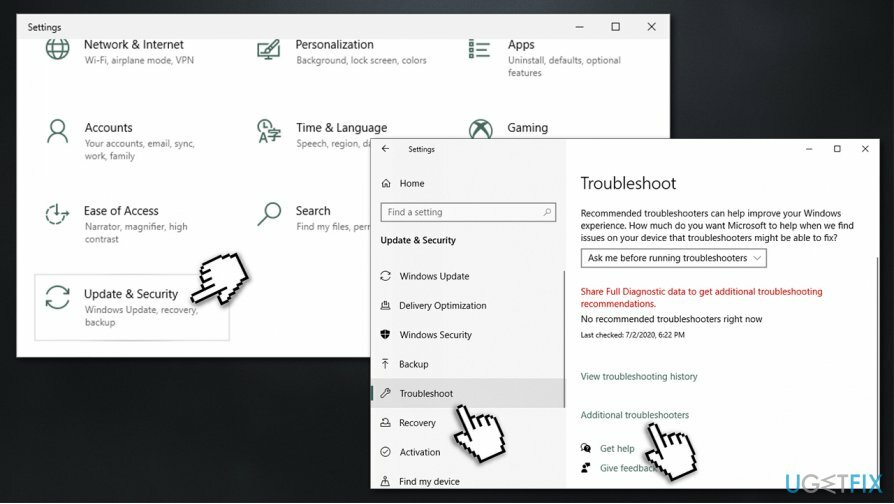
- 選択する インターネット接続 ピック トラブルシューティングを実行する
- Windowsが接続の問題を検出し、その結果を報告するまで待ちます
- その後、あなたも実行する必要があります プログラム互換性のトラブルシューティング 同じ方法。
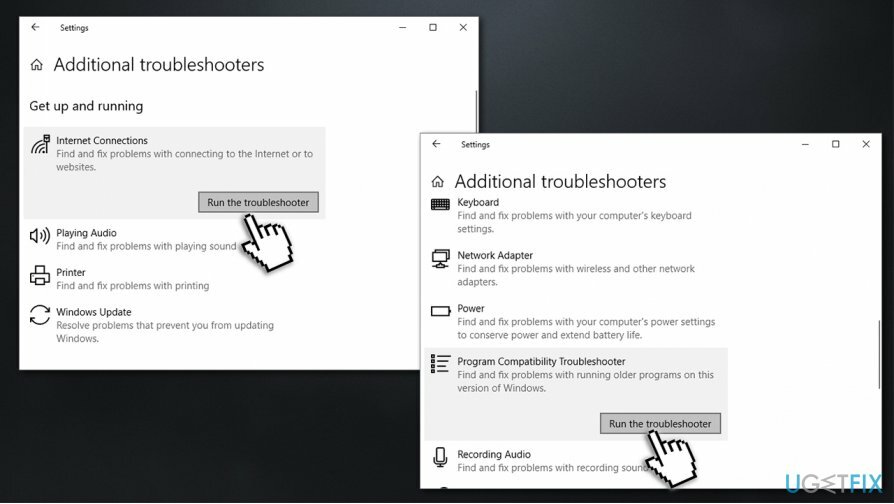
修正5。 イーサネットまたは別のネットワークに切り替えます
損傷したシステムを修復するには、ライセンス版を購入する必要があります リイメージ リイメージ.
問題を報告した多くのユーザーはWiFi接続を使用していました。 これが発生する理由はたくさんあります。信号強度が低い、ルーターが古いなどです。 可能であれば、代わりにイーサネットケーブルを接続してみて、ゲームを正しく実行するために必要な速度で接続が4 MB / s以上になるようにしてください。 接続速度を確認できます さまざまなウェブサイト.
高速インターネットが利用しにくい場所もあるので、4Gや5Gの電話網でホットスポットを作ってみることもできます。 これは、特にゲームをプレイするコンピューターにイーサネットケーブルを接続できない場合に、WiFiの優れた代替手段になることがあります。 ゲームはモバイルでも利用できるので、代わりに使ってみることができます。
修正6。 ルーターの設定を微調整します
損傷したシステムを修復するには、ライセンス版を購入する必要があります リイメージ リイメージ.
ルーターの設定は使用するデバイスの種類によって異なるため、このエラー修正は一部のユーザーにとっては少し難しい場合があります。 正しいポートを設定する方法の一般的な手順は次のとおりです
- 入力します cmd Windowsサーチでを押して 入力
- 新しいウィンドウで、次のコマンドを入力してを押します 入力:
ipconfig / all
- 下にスクロールして見つけます デフォルトゲートウェイアドレス - それを書き留め

- 出口 コマンド・プロンプト
- ブラウザを開き、次のように入力します デフォルトゲートウェイアドレス を押して 入力
- これにより、ログインパネルが開きます–ルーターでログインの詳細を見つけます(通常は背面にあります)
- ログインしたら、 ポートフォワーディング これは通常、以下にあります 高度な設定
- 必要な情報を入力します。
名前/説明:Roblox
タイプ/サービス:UDP
インバウンド/スタート:49152
プライベート/終了:65535
エラーを自動的に修復する
ugetfix.comチームは、ユーザーがエラーを排除するための最良の解決策を見つけるのを支援するために最善を尽くしています。 手動の修復技術に苦労したくない場合は、自動ソフトウェアを使用してください。 すべての推奨製品は、当社の専門家によってテストおよび承認されています。 エラーを修正するために使用できるツールを以下に示します。
オファー
今やれ!
修正をダウンロード幸せ
保証
今やれ!
修正をダウンロード幸せ
保証
Reimageを使用してエラーを修正できなかった場合は、サポートチームに連絡してください。 問題について知っておくべきと思われる詳細をすべてお知らせください。
この特許取得済みの修復プロセスでは、2500万のコンポーネントのデータベースを使用して、ユーザーのコンピューター上の破損または欠落したファイルを置き換えることができます。
損傷したシステムを修復するには、ライセンス版を購入する必要があります リイメージ マルウェア除去ツール。

完全に匿名のままで、ISPと スパイからの政府 あなたに、あなたは採用する必要があります プライベートインターネットアクセス VPN。 すべての情報を暗号化し、トラッカー、広告、および悪意のあるコンテンツを防止することにより、完全に匿名でインターネットに接続できるようになります。 最も重要なことは、NSAや他の政府機関が背後で行っている違法な監視活動を阻止することです。
コンピュータの使用中はいつでも予期しない状況が発生する可能性があります。停電により電源が切れる可能性があります。 ブルースクリーンオブデス(BSoD)が発生する可能性があります。または、数秒間離れたときに、ランダムなWindowsUpdateがマシンに発生する可能性があります。 分。 その結果、学業、重要な書類、その他のデータが失われる可能性があります。 に 回復します 失われたファイル、あなたは使用することができます データリカバリプロ –ハードドライブ上でまだ利用可能なファイルのコピーを検索し、それらをすばやく取得します。